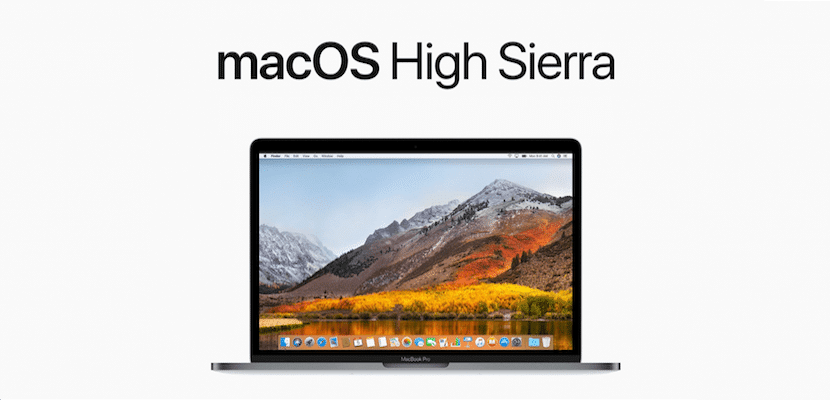
Понятно, что система Mac имеет завидный интерфейс и очень интуитивно понятный, но иногда гораздо продуктивнее знать сочетания клавиш, чтобы иметь возможность выполнять определенные действия. Это тот случай, который я хочу прокомментировать сегодня, и это то, что пока мы снова не заблокируем систему, мы сможем это сделать. это сочетание клавиш, если вам нужно сделать это много раз в течение одного дня.
В macOS почти все действия в интерфейсе могут быть выполнены с помощью значков на экране, но подавляющее большинство из них также соответствуют сочетаниям клавиш, которые иногда имеют две клавиши, но могут быть до четырех клавиш одновременно. в случае снимков экрана, которые вы хотите сохранить только в буфер обмена.
В этой статье я хочу рассказать вам, как заблокировать система Mac на случай, если вам придется на нем отсутствовать. Вы можете сделать это, щелкнув меню яблока на верхней панели и нажав «Сон». Мгновенно экран выключается и снова запрашивает пароль возобновив работу системы, нажав любую клавишу или проведя щеткой по трекпаду или мыши.
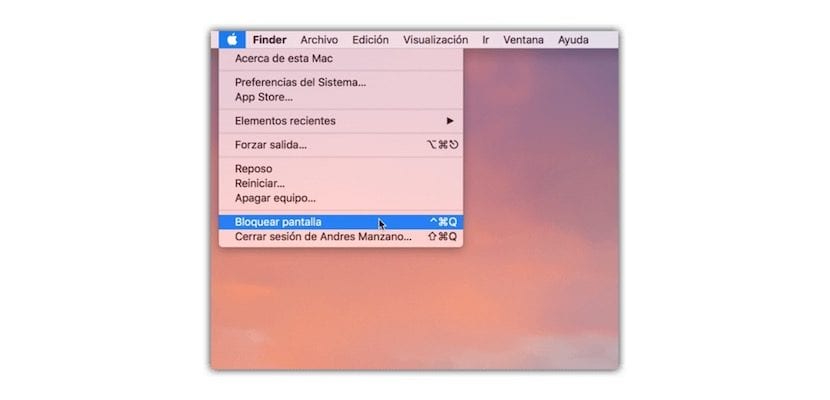
Другой способ - установить активные углы экрана из Системные настройки> Рабочие столы и заставки. Таким образом, вы можете настроить, что когда вы перемещаете курсор в один из четырех углов экрана, он переходит в спящий режим, и если вы правильно настроите спящий режим, когда вы хотите продолжить работу, он снова запросит пароль. .
Однако этот процесс также можно выполнить с помощью сочетания клавиш. Если вы нажмете Ctrl + опция + Q система мгновенно отправляет вас на экран входа в систему, позволяя запустить другую учетную запись или оставить систему в режиме ожидания.
control + option + Q неверно. Ярлык для блокировки экрана на Mac: control + cmd + Q